Status LED-lampor på TP-Link-routern är där för att informera oss om nätverket och anslutningen fungerar korrekt. Beroende på situationen kan dessa lampor vara avstängda, blinkande eller solida. I den här artikeln kommer vi att ge en kort förklaring av TP-Link Router-lamporna , vad de menar, liksom när de signalerar oss att det finns ett specifikt problem.
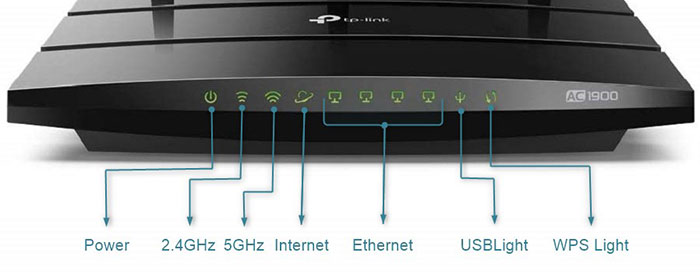
Vad betyder varje ljus på min TP-Link-router?
Och nu, låt oss se vad varje ljus på din TP-Link-router betyder.
Kraftljus
Det finns inget behov av att förklara kraftljusets betydelse. Du bör dock veta att detta ljus normalt är solidt när det är på.
2,4 GHz ljus
De flesta routrar arbetar idag med 2,4 och 5GHz -bandet samtidigt. Båda har sina fördelar och nackdelar. Till exempel är den 2,4 GHz -anslutningen långsammare, men dess intervall är mycket längre än 5 GHz. Störningen från andra enheter är också större när 2,4 GHz -nätverket används. Å andra sidan ger 5GHz högre hastigheter men ett kortare räckvidd.
Detta ljus är reserverat för 2,4 GHz -nätverket. När detta ljus tänds är nätverket 2,4 GHz aktivt. När det är avstängt betyder det att 2,4 GHz -nätverket är inaktiverat.
5 GHz ljus
Detta ljus indikerar att 5GHz -nätverket är aktivt när ljuset tänds. Precis som 2,4 GHz -ljuset, när det är avstängt betyder det att 5GHz -nätverket är inaktiverat.
Du kan välja om du vill använda både 2.4- och 5GHz -nätverk samtidigt eller om du vill använda bara en. Det beror mycket på dina egna behov.
Internetljus
Detta ljus indikerar att TP-Link-routern har anslutit sig till internet framgångsrikt. Normalt är det grönt. Men om du ser detta ljus , betyder det vanligtvis att nätverkskabeln har kopplats bort.
Det finns också situationer när du ser detta ljus vara orange eller bärnsten. Detta indikerar att det inte finns någon internetanslutning, men att nätverkskabeln är ansluten till porten.
Om du upplever några anslutningsproblem och du ser det orange ljuset på TP-Link-routern, här är en detaljerad artikel som täcker det här problemet och vad du kan göra för att lösa problemet på egen hand.
Rekommenderad läsning: TP-Link Router Orange Light: En djupgående guide
Ethernet -lampor
Det finns vanligtvis fyra Ethernet -portar på baksidan av routern där du kan ansluta olika enheter med en Ethernet -kabel. När enheten är ansluten till den adekvata Ethernet -porten och den är på, kommer motsvarande Ethernet -ljus på.
Om inga enheter är anslutna till Ethernet -porten , eller enheten är ansluten men inte påslagen, kommer det lämpliga Ethernet -ljuset att vara avstängt.

USB -ljus
Din TP-Link-router har en USB-port på baksidan som gör det möjligt för användaren att ansluta en perifer som en skrivare eller en extern lagringsenhet direkt till routern. Detta gör de anslutna enheterna tillgängliga för andra enheter via WiFi.
Om du inte har några USB -enheter anslutna till den här porten kommer USB -ljuset att vara av. Men när du ansluter USB -enheten till routern kommer USB -ljuset att börja blinka. När detta ljus tänds betyder det att den anslutna USB -enheten är klar för användning.
WPS -ljus
WPS (Wi-Fi Protected Setup) är en funktion som låter dig ansluta WPS-aktiverade enheter till nätverket utan att ange WiFi-lösenordet.
När du trycker på WPS -knappen börjar WPS -ljuset blinka . Det varar vanligtvis i 2 minuter och under den tiden måste du aktivera WPS på den enhet du vill ansluta till nätverket. När WPS -anslutningen upprättas kommer WPS -ljuset att täcka under de kommande 5 minuterna och sedan stängs den av. Naturligtvis, när du inte använder den här funktionen kommer WPS att vara av hela tiden.
Rekommenderad läsning:
- Hur konfigurerar jag TP-Link Router?
- Hur ändrar jag TP-Link Wi-Fi-lösenord?
- TP-Link Router-inloggning och grundläggande konfiguration
Sista ord
Normalt kommer dessa lampor att vara av eller blinka gröna eller vara solida gröna. Men om du märker att de har ändrat färg till orange eller rött, är det ett säkert tecken att det finns ett problem i nätverket eller med anslutningen.
Här är en kort lista över de saker du kan prova för att fixa några nätverksproblem när du märker att internetanslutningen är nere och LED -lamporna har ändrat färgen.
- Starta om TP-Link Router
- Kontrollera kablarna och anslutningarna och se om det finns lösa eller skadade
- Kontrollera om allt är korrekt anslutet till rätt portar
- Kontrollera om din internetleverantör är nere
- Uppgradera routerns firmware
- Återställ din TP-Link-router till fabriksinställningar
- Kontakta ditt ISP -support
- Kontakta TP-Link kundsupport
Beroende på routermodellen kan ordningen på lamporna eller deras form vara annorlunda. Men symbolerna är desamma så att du inte har några problem att erkänna vad som är vad.
